Jak naprawić błąd logowania na Facebooku na iPhonie [rozwiązany]
![Jak naprawić błąd logowania na Facebooku na iPhonie [rozwiązany]](https://ilinuxgeek.com/storage/img/images/how-to-fix-facebook-login-error-on-iphone-[solved]_15.png)
- 3394
- 30
- Pan Jeremiasz Więcek
Wielu użytkowników iPhone'a otrzymuje błąd, próbując zalogować się do aplikacji na Facebooku na iPhone'ach. Kiedy próbowali uzyskać dostęp do aplikacji na Facebooku, komunikat o błędzie, który mówi, jak pokazano poniżej.
Logowanie nie powiodło sięPrzepraszam, wystąpił nieoczekiwany błąd. Spróbuj ponownie później. Kod błędu: 1
Bez względu na to, ile razy użytkownicy próbowali, rzucał ten sam błąd. Ten błąd występuje głównie z jednego z następujących powodów wymienionych poniżej.
- Usterka techniczna w aplikacji na Facebooku na iPhonie.
- Nieaktualna aplikacja na Facebooku lub iPhone.
- Bardzo słabe połączenie internetowe na iPhonie.
- Uszkodzone dane lub pamięć podręczna w aplikacji na Facebooku
- Serwer na Facebooku może być w dół
- Ustawienia sieciowe musiały zostać zmienione na iPhonie.
Po przeanalizowaniu wszystkich kluczowych czynników odpowiedzialnych za ten błąd skomponowaliśmy zestaw rozwiązań, które łatwo rozwiązałyby ten błąd dla wszystkich użytkowników iPhone'a.
Spis treści
- Napraw 1 - Odciąź aplikację na Facebooku i ponownie zainstaluj ją ponownie
- Napraw 2 - Sprawdź datę i godzinę na iPhonie
- Napraw 3 - Zresetuj ustawienia sieciowe
- Napraw 6 - Zmień zamknięcie aplikacji na Facebooku i ponownie ją otwórz
- Napraw 7 - Zaktualizuj aplikację na Facebooku
- Dodatkowe poprawki
Napraw 1 - Odciąź aplikację na Facebooku i ponownie zainstaluj ją ponownie
Zamiast odinstalować, a następnie instalować dowolną aplikację na iPhonie, możesz odciążyć aplikację, która usuwa dane programu aplikacji bez utraty żadnych informacji lub informacji o koncie osobistym zapisanym lub powiązanym z aplikacją.
Oto kroki, w jaki sposób możesz to zrobić łatwo.
Krok 1: Otwórz Ustawienia przede wszystkim strona na iPhonie.
Krok 2: Następnie przejdź do Ogólny Strona, dotykając ogólnej opcji, jak pokazano poniżej.

Krok 3: Teraz kliknij Pamięć iPhone'a opcja.
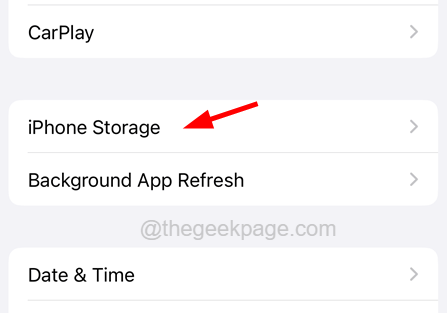
Krok 4: Być może będziesz musiał poczekać, aż system załaduje wszystkie informacje o wszystkich aplikacjach zainstalowanych na iPhonie.
Krok 5: Po załadowaniu przewiń listę aplikacji i poszukaj Facebook App.
Krok 6: Teraz kliknij Facebook opcja.
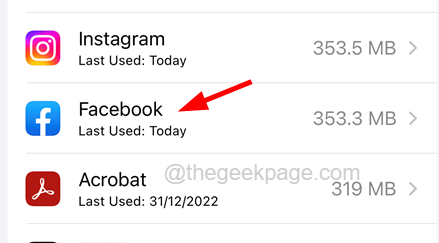
Krok 7: Po otwarciu, dotknij Aplikacja odciążenia opcja, jak pokazano na poniższym obrazku.
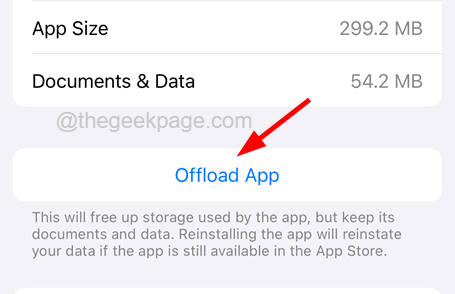
Krok 8: Aby to potwierdzić ponownie, dotknij Aplikacja odciążenia w menu kontekstowego wyskakującego, jak pokazano.
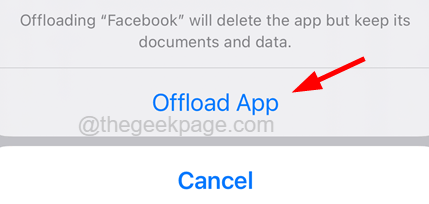
Krok 9: Po zakończeniu rozładunku aplikacji na Facebooku kliknij Ponownie zainstaluj aplikację opcja, jak pokazano poniżej.
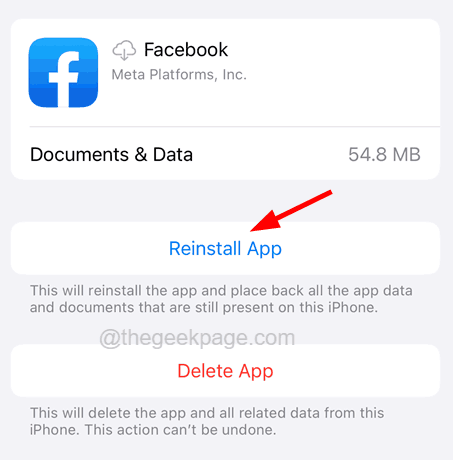
Krok 10: To zacznie instalować aplikację na Facebooku na iPhonie.
Napraw 2 - Sprawdź datę i godzinę na iPhonie
Czasami zdarza się, że tego rodzaju problemy, takie jak błędy logowania itp. są spowodowane niepoprawną datą i godziną ustawioną na dowolnym urządzeniu. Spróbujmy więc zmienić datę i godzinę i poprawnie umieścić ją na iPhonie, wykonując wyjaśnieniowe kroki.
Krok 1: Najpierw odblokuj iPhone i przejdź do Ustawienia Strona, dotykając ikony ustawień z ekranu głównego.
Krok 2: Teraz musisz wybrać Ogólny opcja, jak pokazano poniżej.

Krok 3: Przewiń trochę w dół i dotknij Data i godzina opcja.
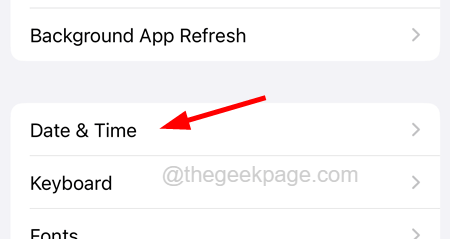
Krok 4: Teraz upewnij się, że Ustaw automatycznie Opcja to włączony klikając to przycisk przełączania Jak pokazano na poniższym zrzucie ekranu.
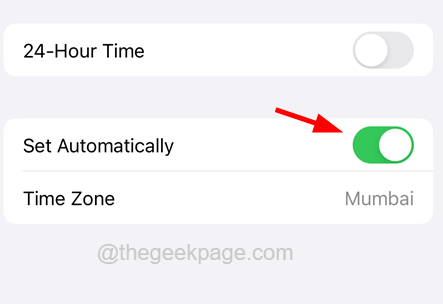
Napraw 3 - Zresetuj ustawienia sieciowe
Wielu użytkowników iPhone'a twierdziło, że naprawił ten problem, resetując ustawienia sieciowe na iPhone'ach. To odświeża i resetuje wszystkie ustawienia sieciowe, a po zakończeniu procesu resetowania użytkownik musi ponownie podpisać kontrakt z różnymi ustawieniami sieciowymi, takimi jak Wi-Fi, VPN itp.
Zobaczmy, jak zresetować ustawienia sieciowe na każdym iPhonie za pomocą następujących kroków.
Krok 1: Po pierwsze, musisz udać się do Ustawienia Strona na iPhonie z ekranu głównego.
Krok 2: Następnie przewiń w dół Ustawienia strona i znajdź Ogólny opcja i dotknij go, jak pokazano poniżej.

Krok 3: Po otwarciu, u dołu Ogólny Strona, kliknij Przenieś lub zresetuj iPhone'a opcja, jak pokazano na poniższym zrzucie ekranu.
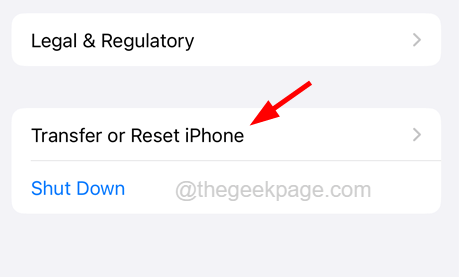
Krok 4: Wybierz Resetowanie opcja poniżej.
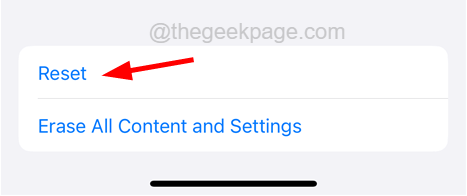
Krok 5: Zostaniesz poproszony o menu kontekstowe, w którym musisz wybrać Zrestartować ustawienia sieci z listy, jak pokazano.
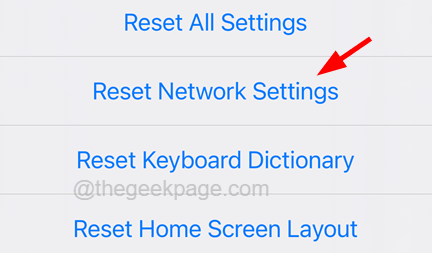
Krok 6: To może poprosić cię o wejście kod dostępu Twojego iPhone'a, aby kontynuować.
Krok 7: Po wprowadzeniu prawidłowego kodu podań Zresetuj sieć Ustawienia.
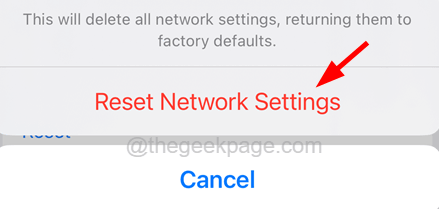
Krok 8: To natychmiast zacznie zresetować ustawienia sieciowe na iPhonie.
Krok 9: Po zakończeniu nie będziesz musiał ponownie wystawić tego błędu.
Napraw 4 - Sprawdź połączenie internetowe
Aplikacja na Facebooku wymaga silnego połączenia internetowego, aby zalogować się na konto za pomocą poświadczeń. Istnieje więc możliwość, że słabe połączenie internetowe może być przyczyną tego błędu logowania na Facebooku na iPhonie.
Spróbuj ponownie uruchomić router Wi-Fi, a jeśli nadal, sygnał internetowy nie poprawi się, spróbuj przejść na dane mobilne. W tym celu musisz przejść do Ustawienia > Dane mobilne i włącz Dane mobilne Opcja, dotykając przycisku przełączania.
Napraw 5 - Sprawdź, czy serwer na Facebooku jest w dół
Istnieją szanse, że serwer na Facebooku może zostać tymczasowo zamknięty z powodu konserwacji lub innych oczywistych powodów. Więc jeśli tak się stanie, nic nie możesz zrobić poza czekanie na kilka godzin, a następnie sprawdź ponownie.
Więc najpierw użytkownik musi sprawdzić, czy serwer na Facebooku jest w porządku, czy nie, klikając tutaj.
Napraw 6 - Zmień zamknięcie aplikacji na Facebooku i ponownie ją otwórz
Jeśli ten problem jest spowodowany jakiś problem techniczny z aplikacją Facebook, zawsze możesz spróbować zmusić go do zamknięcia w tle, a następnie ponownie uruchomić aplikację na iPhonie i sprawdź, czy to rozwiązuje problem.
Krok 1: Musisz otworzyć przełącznik aplikacji na iPhonie.
Krok 2: Aby to zrobić, przesuń z lewego dolnego ekranu iPhone'a w kierunku prawej strony wykładniczo.
Krok 3: Po pojawieniu się przełącznika aplikacji przesuń listę aplikacji obecnie działających w tle i znajdź aplikację na Facebooku.
Krok 4: Przesuń aplikację na Facebooku w górę z aplikacji, aby ją zamknąć.
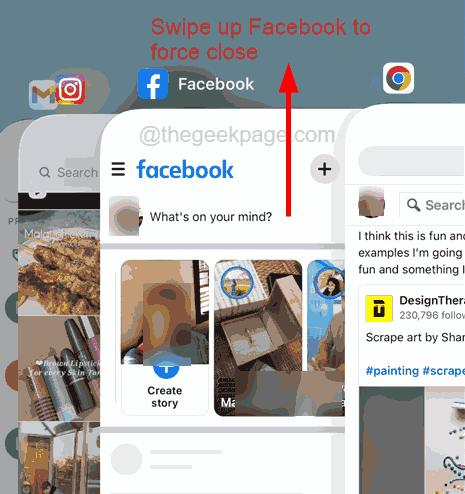
Krok 5: Po zamknięciu, ponownie otwórz go, dotykając aplikacji na Facebooku z ekranu głównego.
Napraw 7 - Zaktualizuj aplikację na Facebooku
Jeśli nie zainstalowałeś żadnej aktualizacji z aplikacji na Facebooku w celu uzyskania ulepszeń lub rozwiązania jakiegokolwiek błędu w aplikacji, może to rzucić takie problemy, jak błędy logowania itp. Więc spróbuj sprawdzić, czy aplikacja na Facebooku jest najnowszą wersją, która jest zainstalowana na iPhonie, korzystając z poniższych czynności.
Krok 1: Aby to zrobić najpierw, musisz otworzyć Sklep z aplikacjami na iPhonie.
Krok 2: Po otwarciu App Store dotknij Szukaj przycisk na dolnym pasku okna App Store.
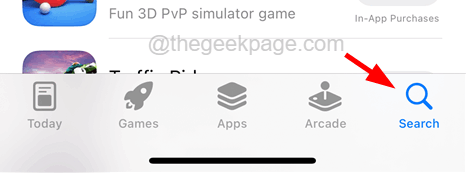
Krok 3: Następnie wyszukaj Facebook aplikacja przez pisanie Facebook na pasku wyszukiwania u góry, jak pokazano na poniższym zrzucie ekranu.
Krok 4: Po przejściu na stronę na Facebooku, jeśli dostępna jest jakaś aktualizacja, pojawi się Aktualizacja przycisk.
NOTATKA - Jeśli aplikacja na Facebooku jest najnowszą wersją, będzie wyświetlana otwarty.
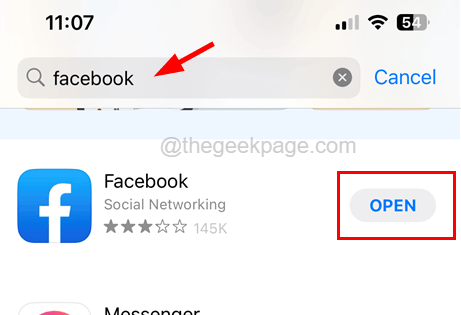
Krok 5: Po aktualizacji aplikacji na Facebooku sprawdź, czy problem został rozwiązany.
Dodatkowe poprawki
Zaktualizuj iPhone'a
Wielu użytkowników odkryło, że po aktualizacji iPhone'ów ze wszystkimi oczekującymi aktualizacjami rozwiązali wiele poważnych i drobnych problemów, które ich niepokoiły. Aby naprawić ten błąd, musisz zaktualizować iPhone'a.
Aby to zrobić, musisz iść do Ustawienia strona i wybierz Ogólny opcja, a następnie przejść do Aktualizacja oprogramowania strona. Pobierz i zainstaluj wszelkie aktualizacje dostępne na iPhonie, a także upewnij się, że istnieje szybkie połączenie internetowe.
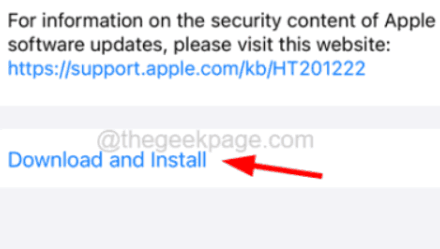
Uruchom ponownie iPhone'a
Jeśli ten rodzaj błędu logowania występuje z powodu jakiejkolwiek drobnej usterki technicznej wewnątrz iPhone'a, można go usunąć, po prostu ponownie uruchomienie iPhone'a. Ta metoda pomogła wielu użytkownikom iPhone'a w rozwiązywaniu tego błędu. Sugerujemy więc, aby nasi użytkownicy próbowali ponownie uruchomić swoje iPhone'y, przeglądając ustawienia> Ogólne> Zamknij.
Po zamknięciu iPhone'a włącz go, naciskając razem i trzymając przyciski głośności i zasilanie, aż logo Apple pojawi się na ekranie. Po uruchomieniu iPhone'a sprawdź, czy możesz się zalogować, czy nie.
- « Jak naprawić iPhone Flash, nie działa problem [rozwiązany]
- Jak naprawić ekran iPhone'a, który utrzymuje problem przyciemniania [rozwiązany] »

